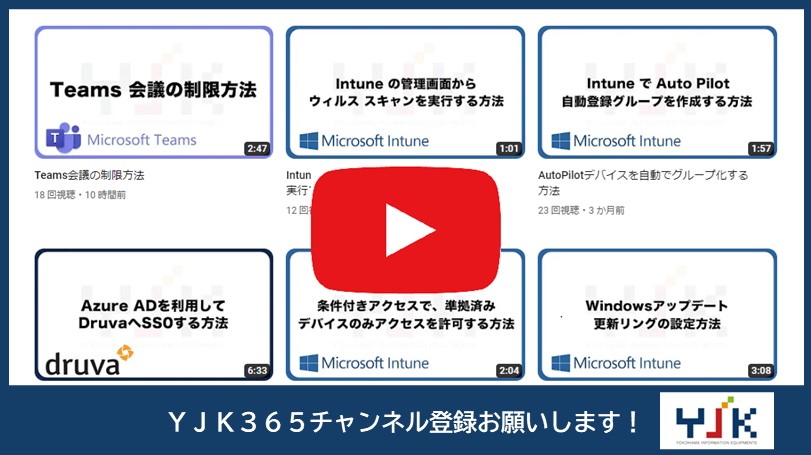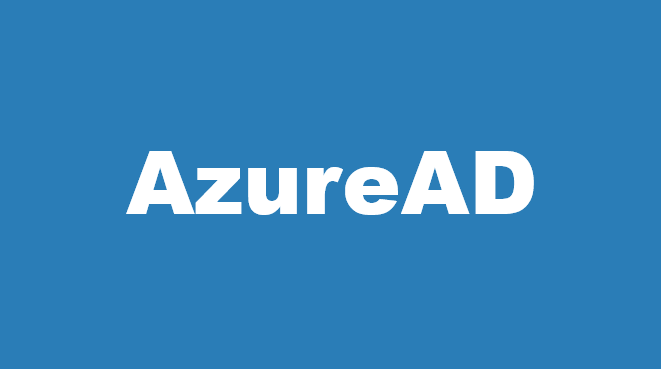AzureADへのデバイス登録の種類は下記の3つとなります
今回はAzureAD参加の方法について記載を致します。
1.AzureAD登録 (Azure AD registered)
個人所有の端末を業務利用(BYOD)することを想定しています。
2.AzureAD参加(Azure AD joined)
オンプレADをもたずにAzureADでドメイン管理すること、
オンプレADからAzureADへ環境を移行することを想定しています。
3.ハイブリッドAzureAD参加(Hybrid Azure AD joined)
オンプレ AD を利用している環境で Azure AD へデバイスを登録して条件付きアクセスを利用したい場合を想定しています。
Azure AD 参加を実施することで下記の機能を利用することが可能です。
・ユーザーの管理
・アプリケーション管理
・デバイス管理
・シングルサインオン
・多要素認証
オンプレ ADを持たない組織でもAzure AD 上で一元管理ができるようになります。
1.「スタートボタン」をクリックして「設定」を開いてください
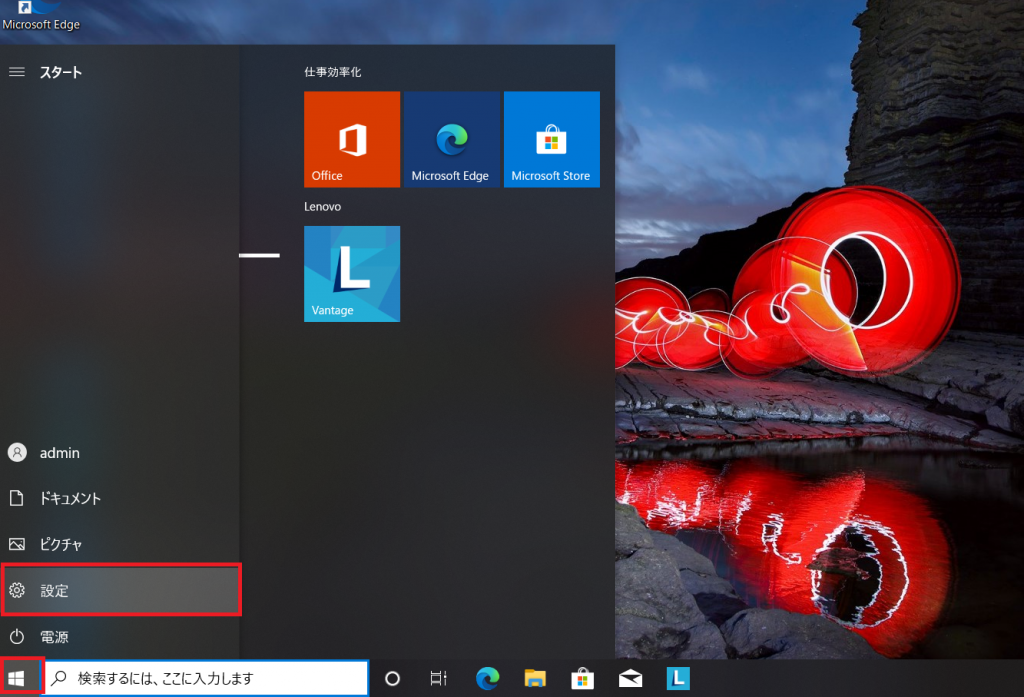
2.「アカウント」をクリックしてください。
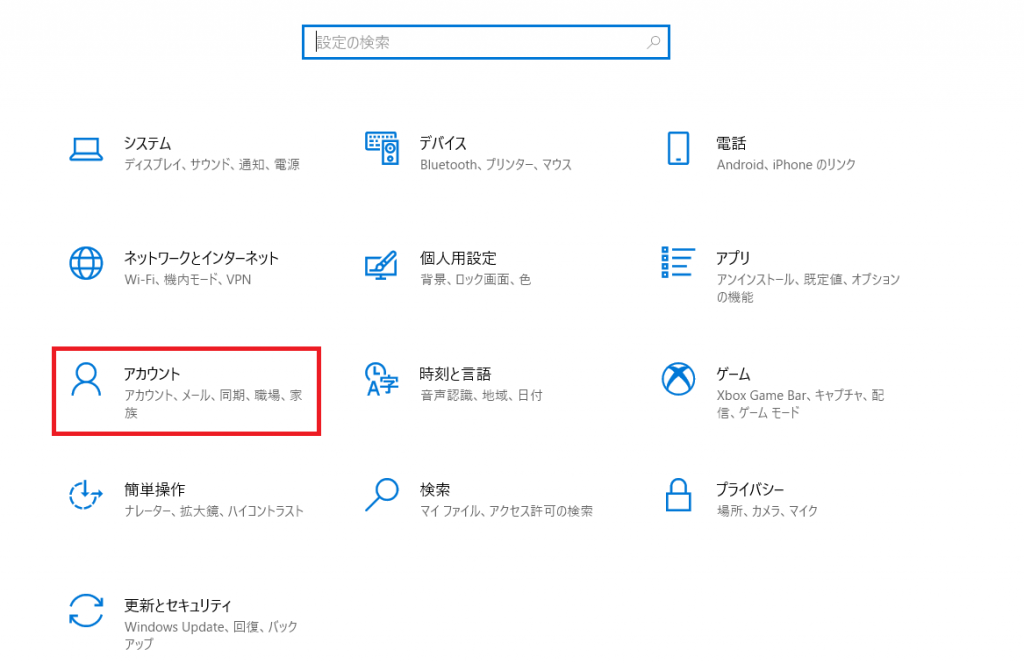
3.左側のメニューより「職場または学校にアクセスする」をクリックして「接続」をクリックしてください。
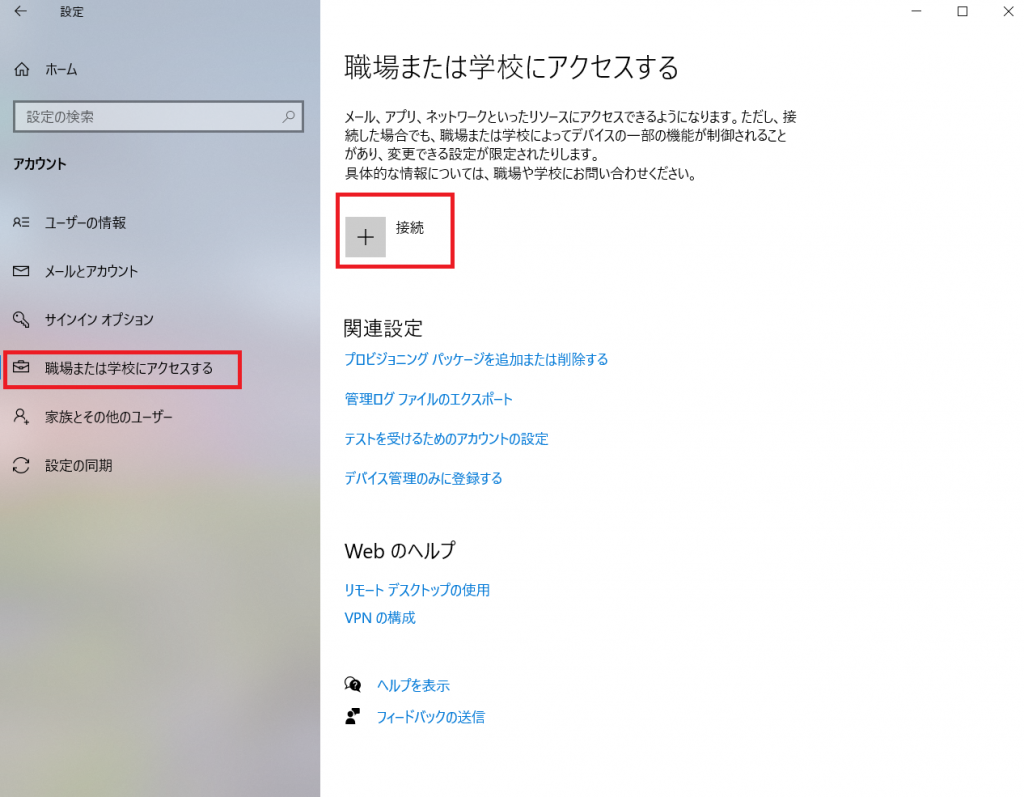
4.「このデバイスをAzure Active Directoryに参加させる」をクリックしてください。
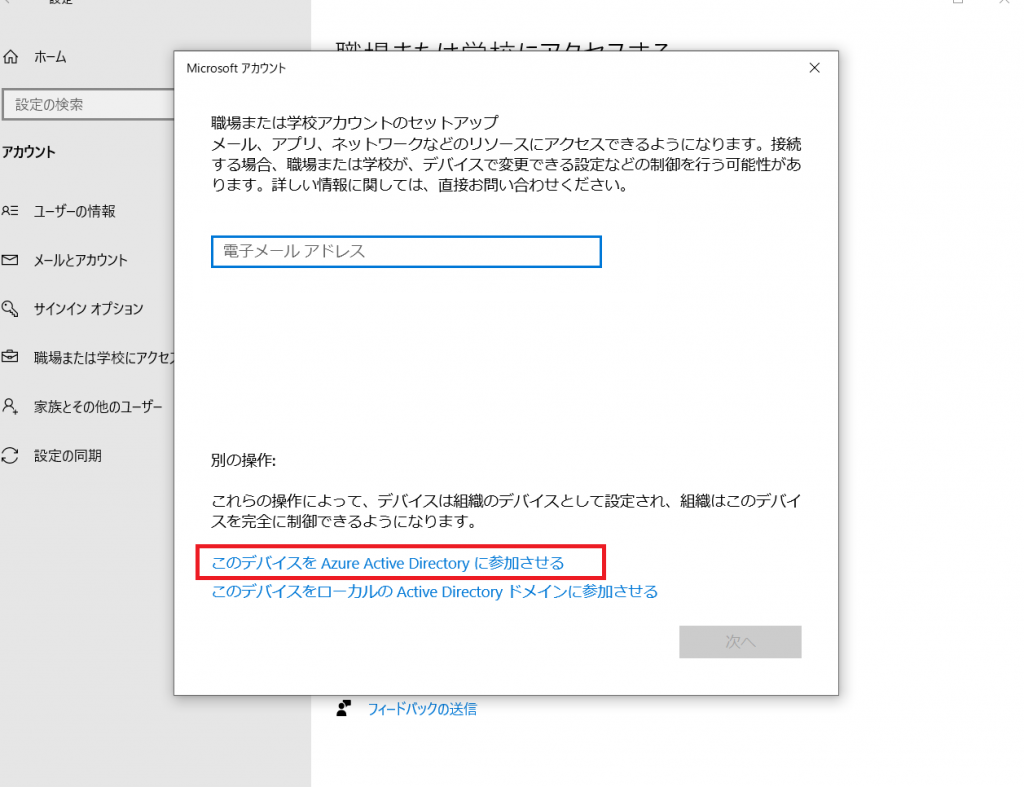
5.アドレスを入力して「次へ」をクリックしてください。
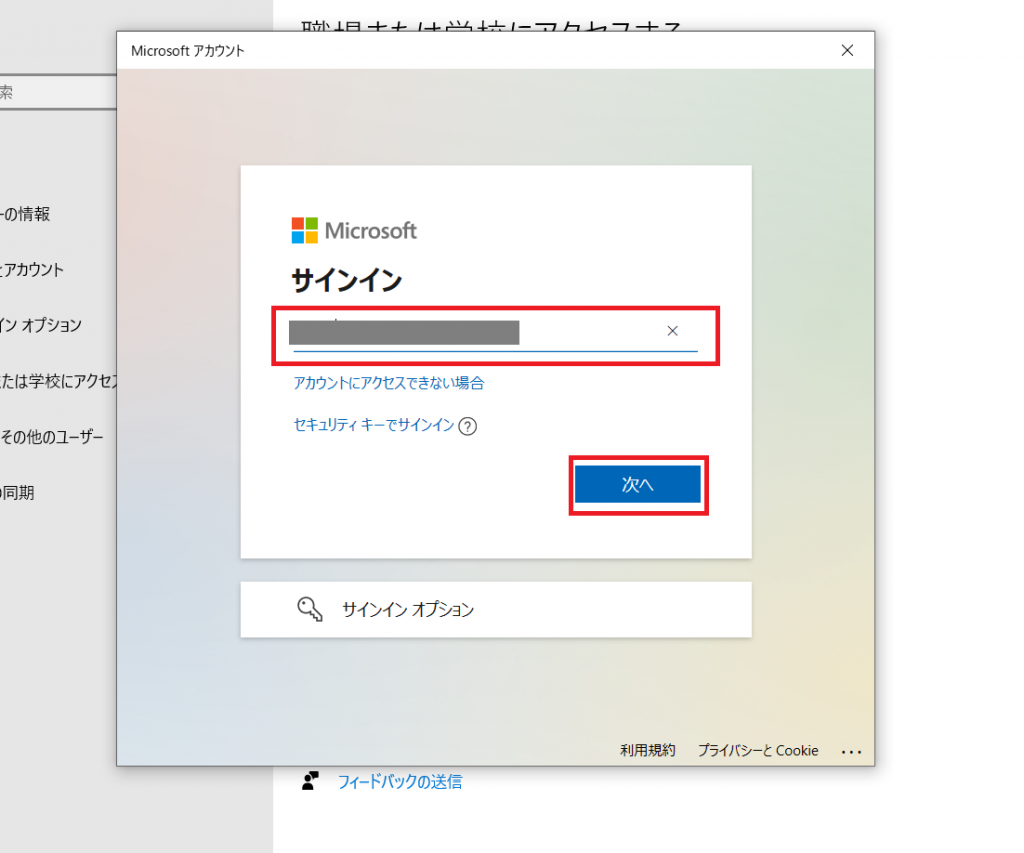
6.パスワードを入力して「サインイン」をクリックしてください。
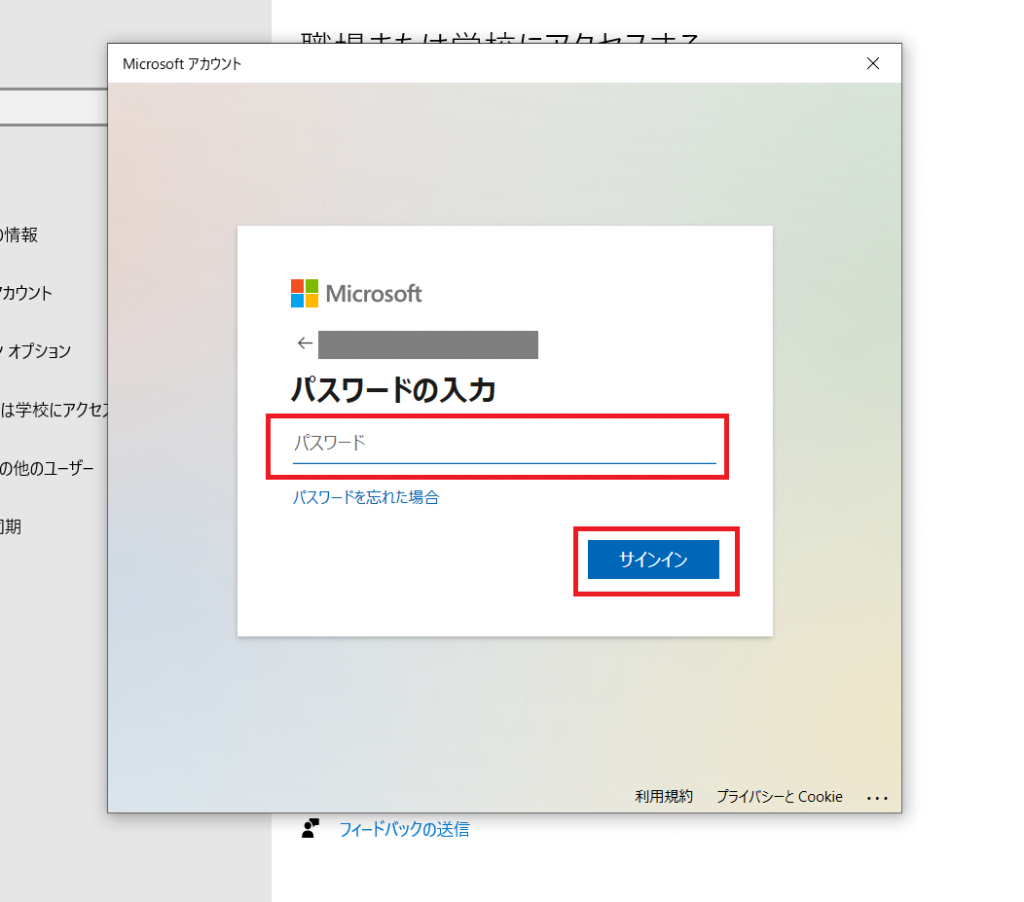
7.接続先とユーザー名を確認して「参加する」をクリックしてください。
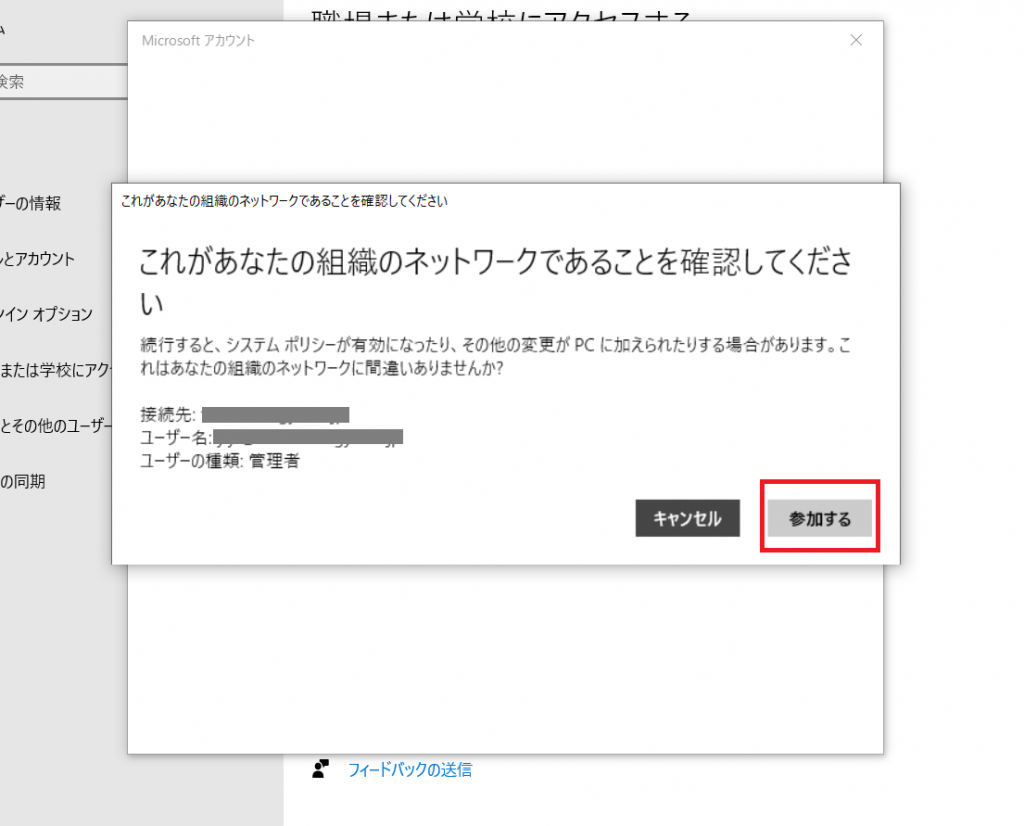
8.「完了」をクリックしてください。
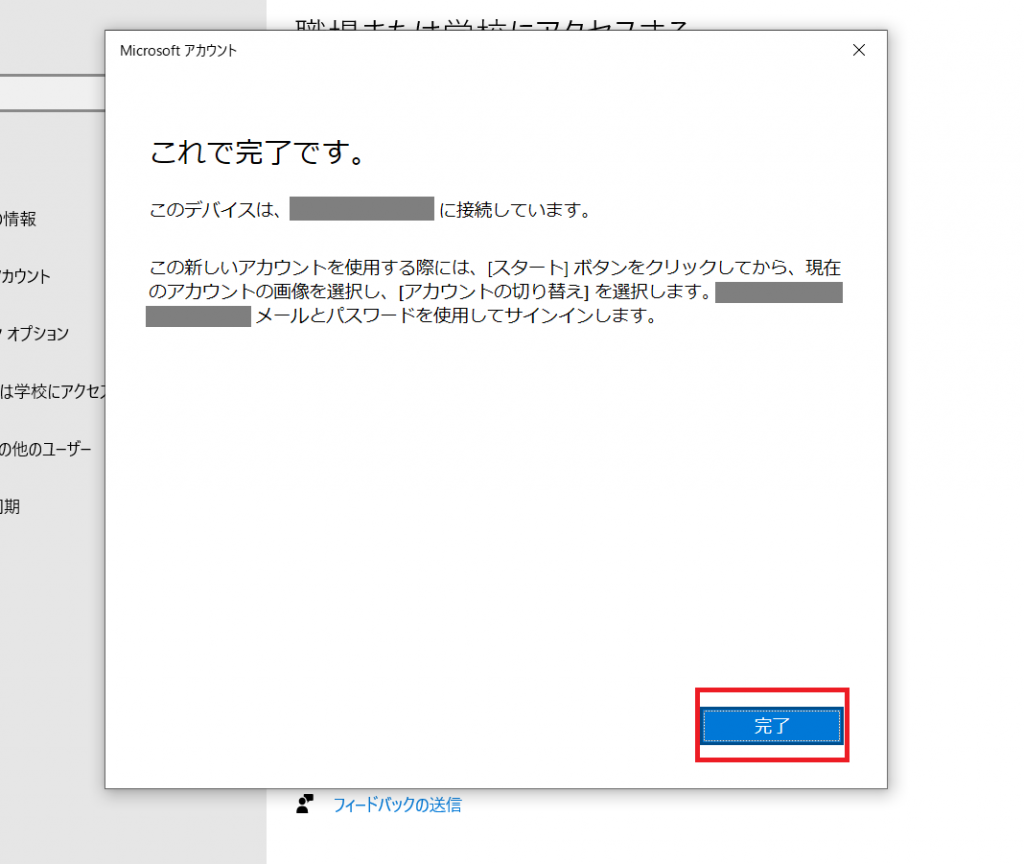
9.Windowsの設定画面でAzure ADに参加できたことが確認できます。
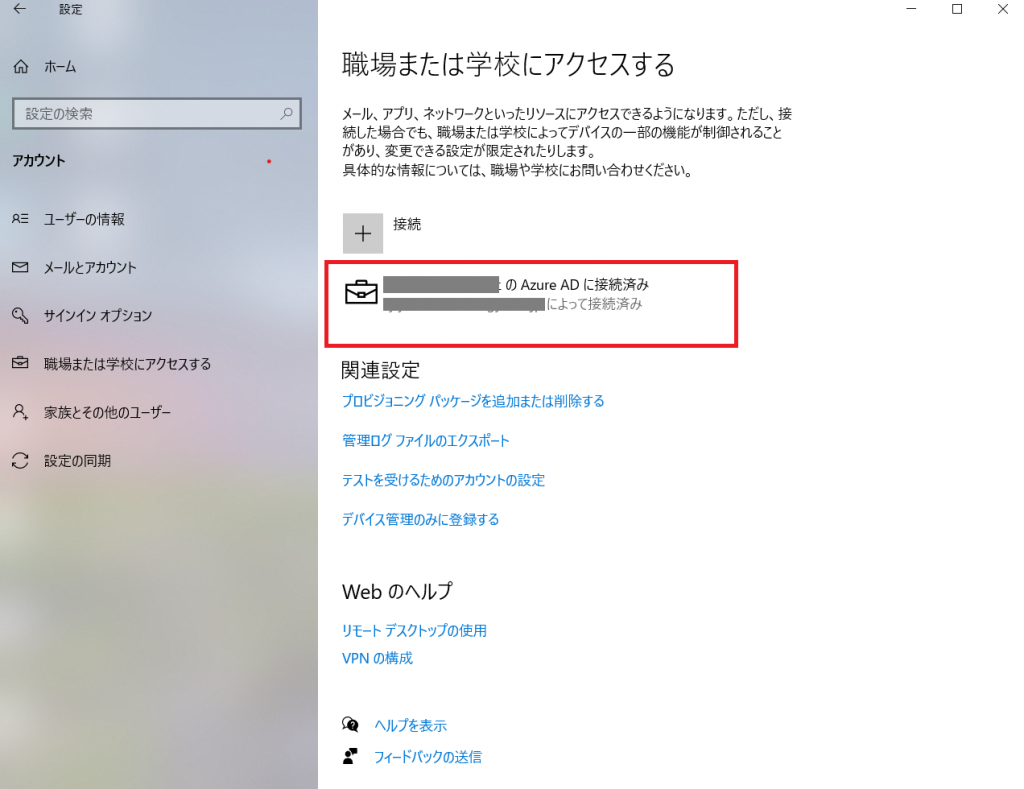
10.「スタートボタン」から「アカウント」をクリックし、「サインアウト」をクリックしてください。

11.「他のユーザー」をクリックしてください。
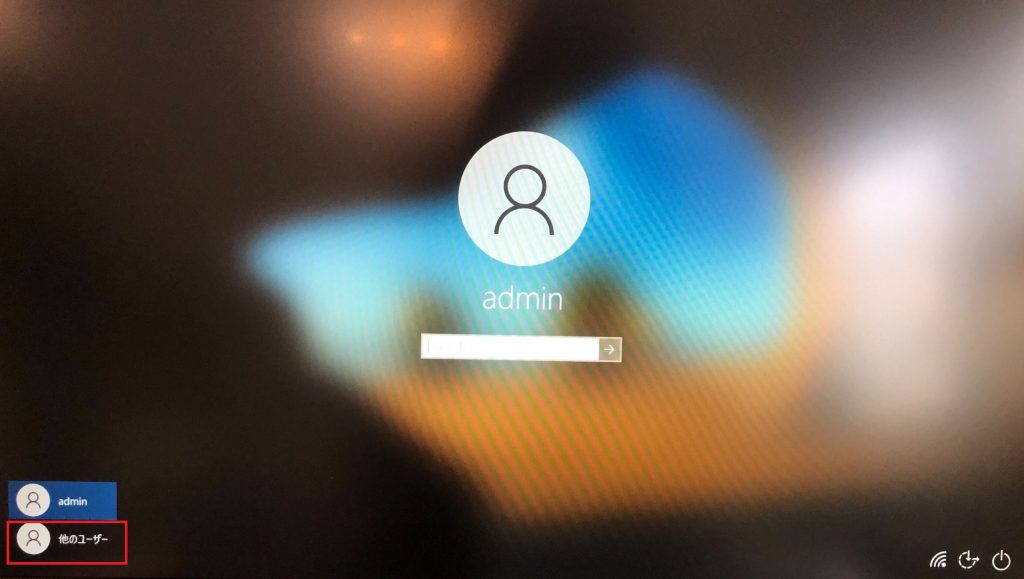
12.アドレスとパスワードを入力してください。
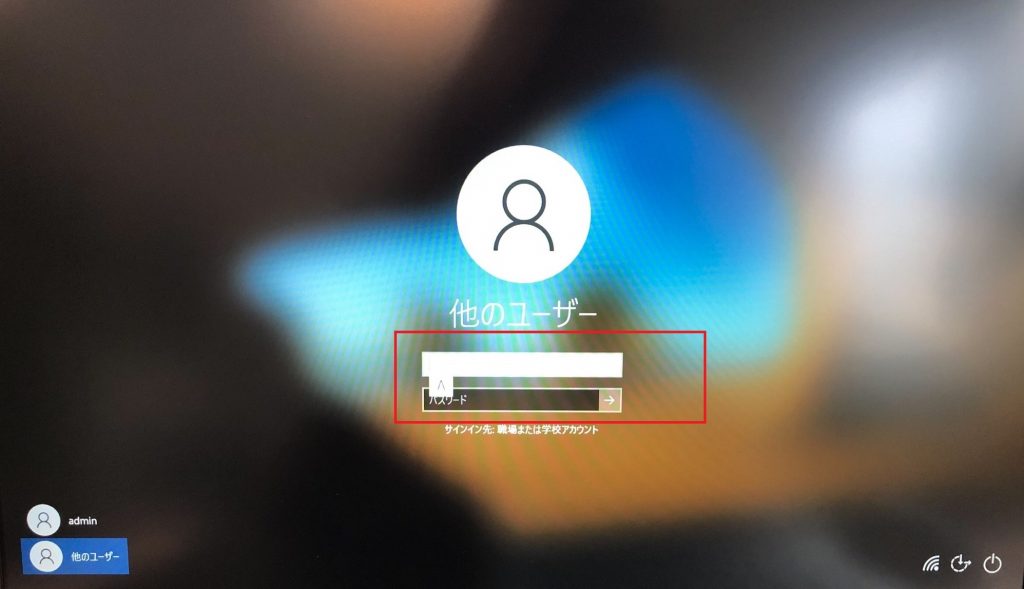
13.「今はスキップ」をクリックしてください
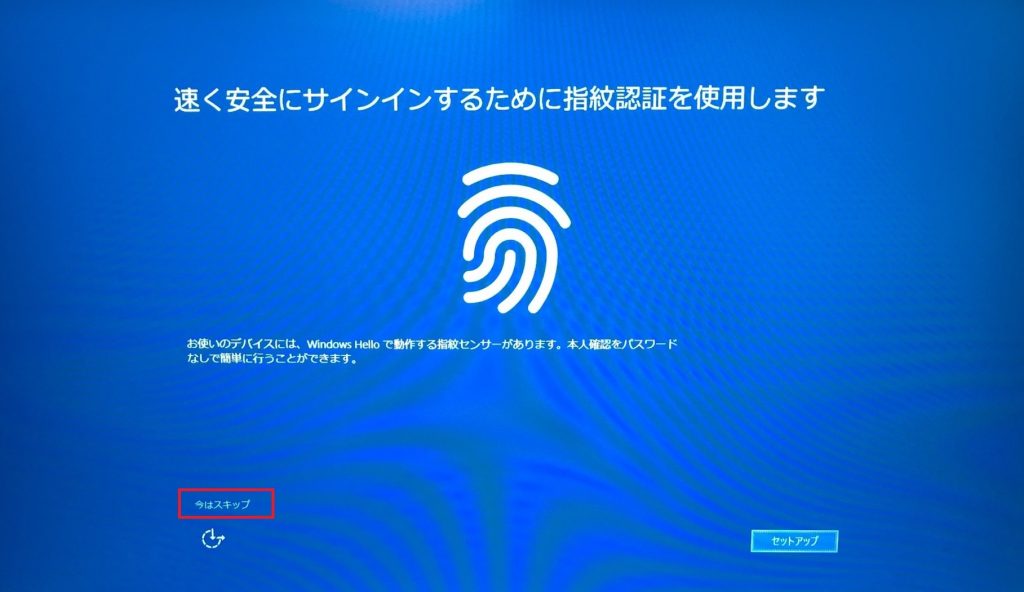
14.「OK」をクリックしてください。
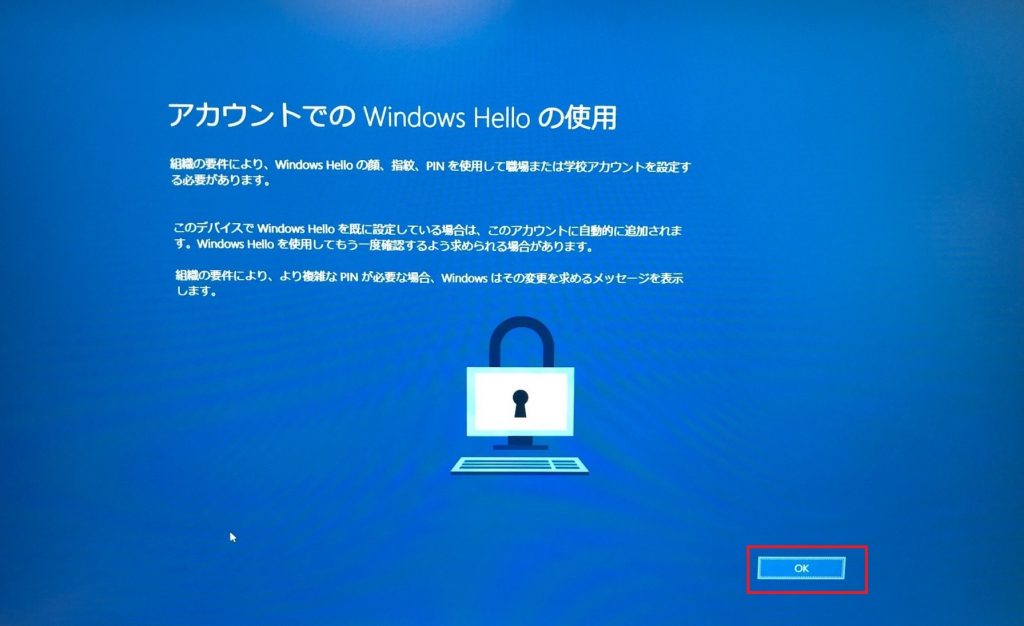
15.「次へ」をクリックしてください
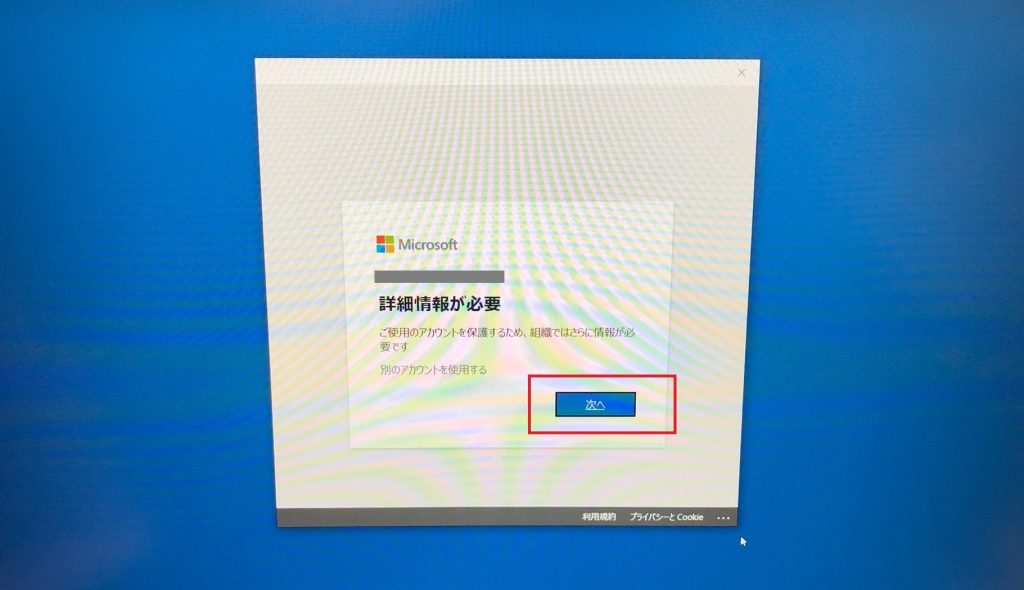
16.電話番号に確認コードが送られてくるので、コードを入力して「確認」をクリックしてください。
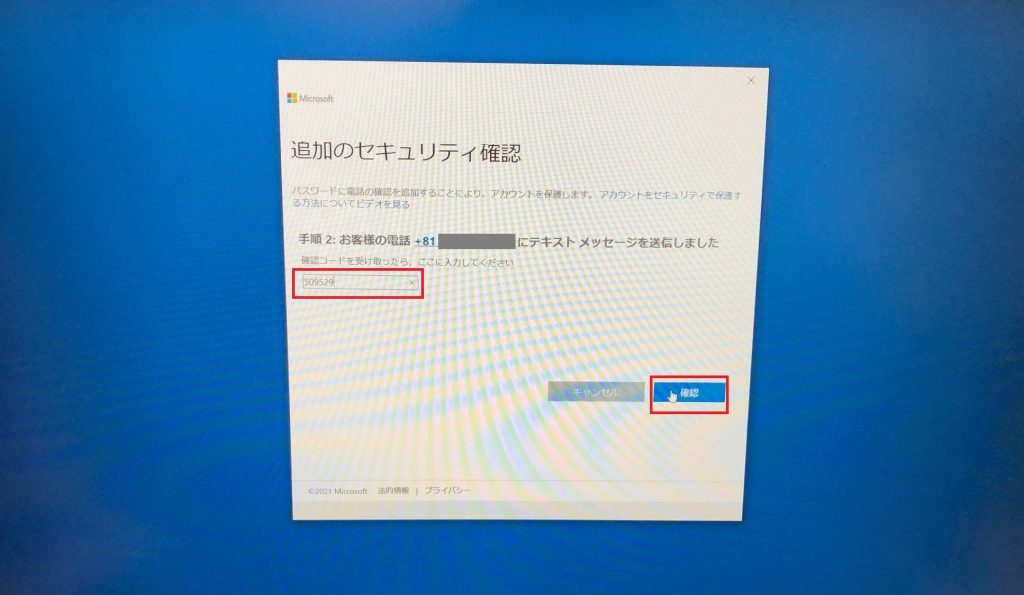
17.「国/地域」を「日本(+81)」にして、電話番号を入力し、「次へ」を入力してください。
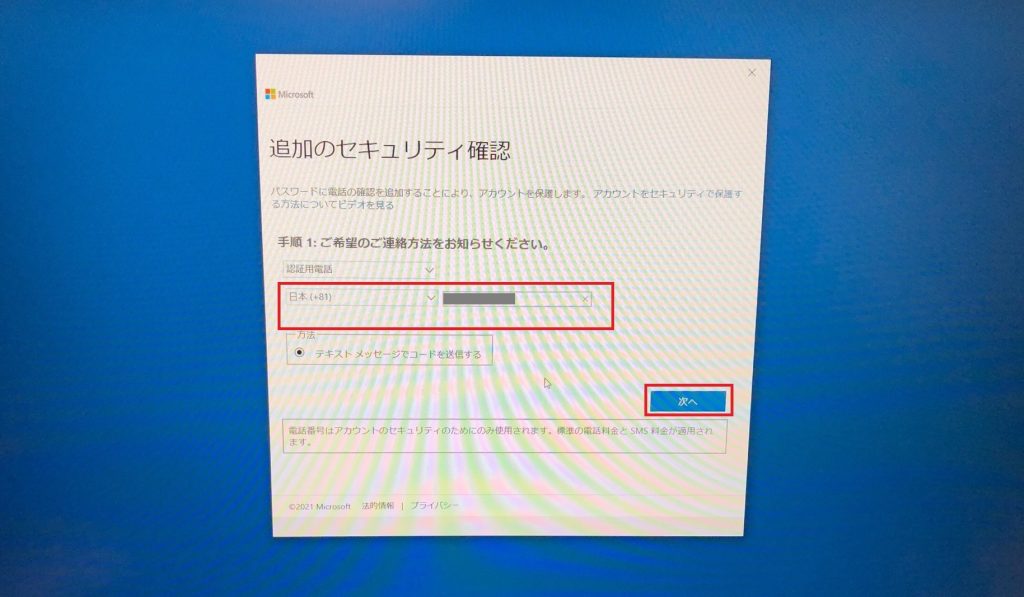
18.すべての設定が完了しました、「OK」をクリックしてください。
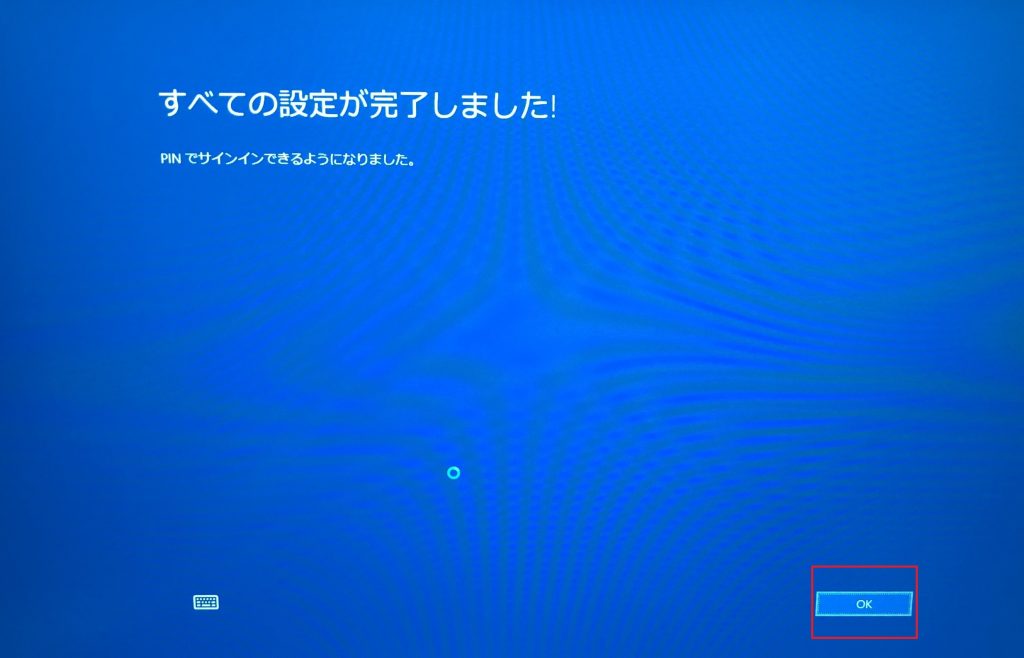
19.PINを入力して「OK」をクリックしてください。
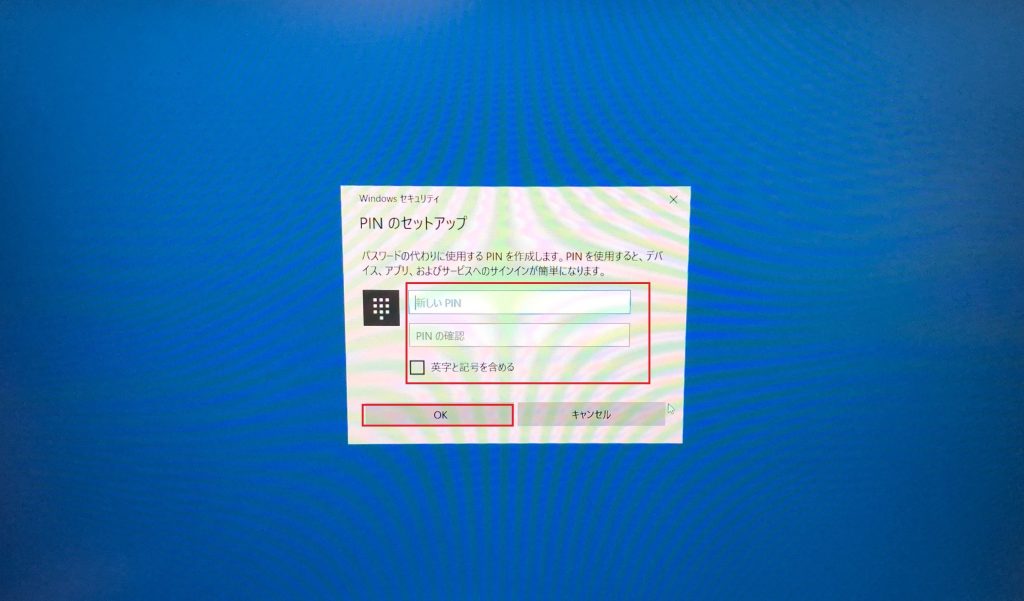
20.電話番号にメッセージが送られてきます、「完了」をクリックしてください。
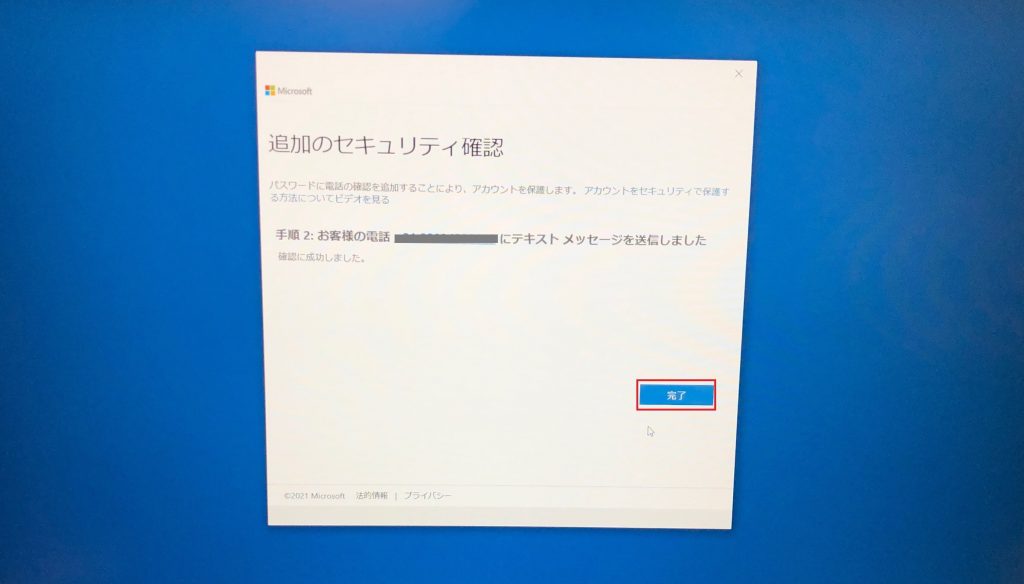
21.Azureに参加したことを確認します。「情報」をクリックしてください。
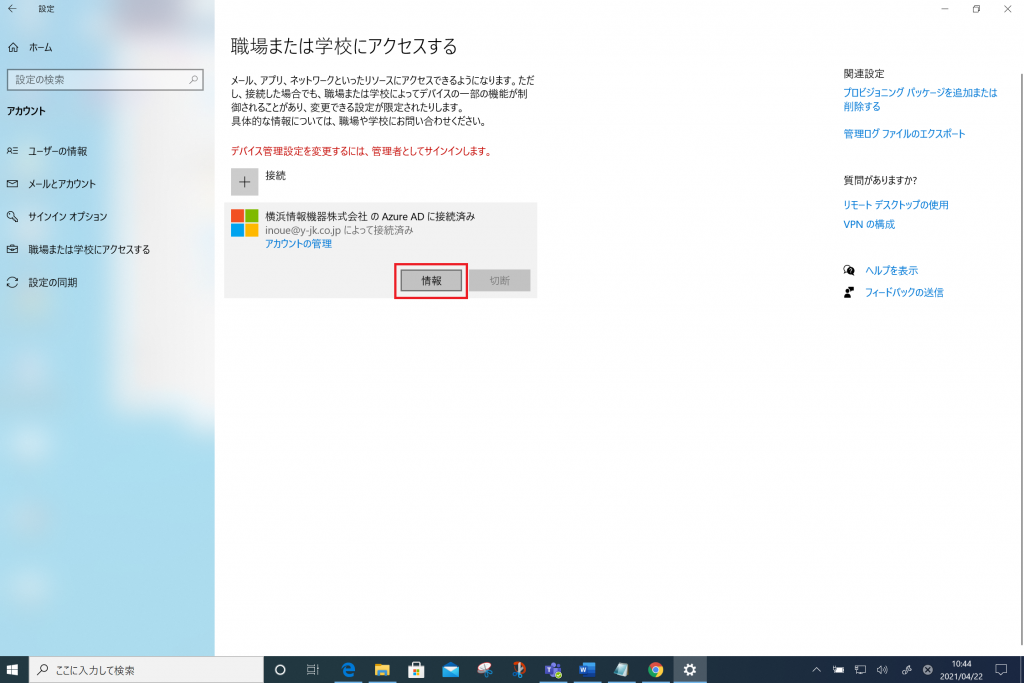
22.Intuneで設定したポリシーが反映されたことを確認します。
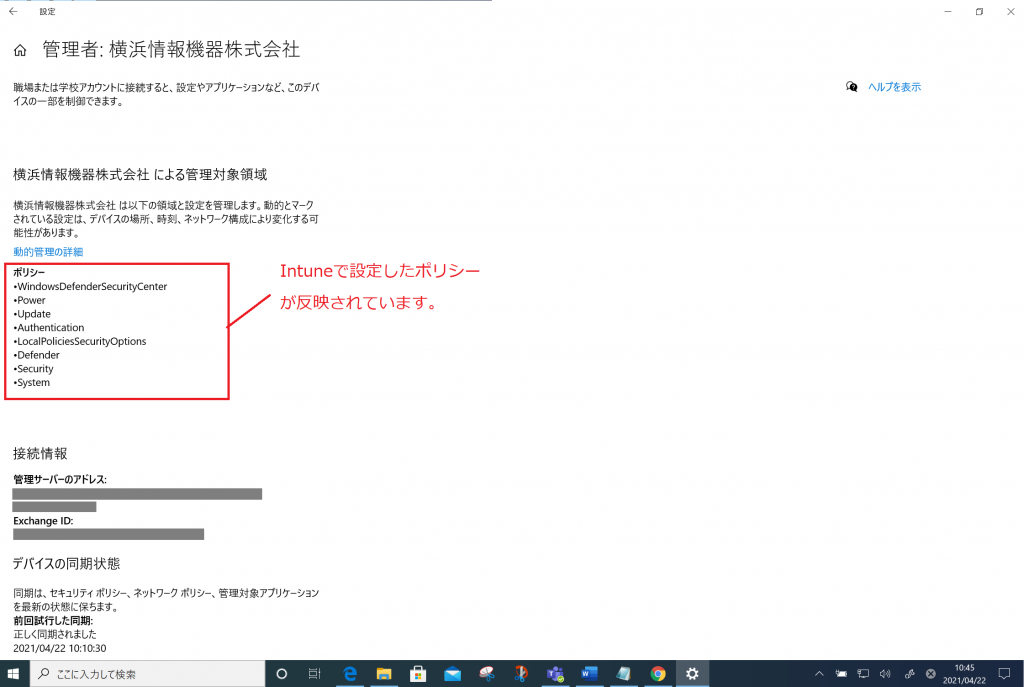
その他お困りごとも動画で解説!